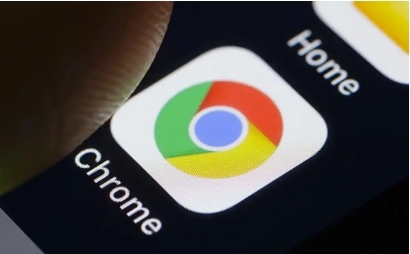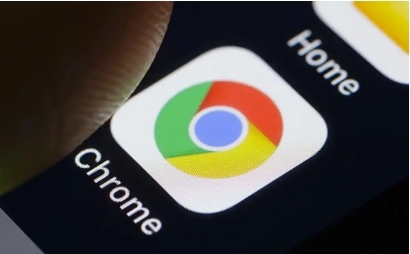
以下是关于Google Chrome浏览器启动速度提升攻略的具体教程:
打开Chrome浏览器点击右上角三个点图标进入设置菜单。选择“
扩展程序”管理页面,逐一检查已安装的插件状态,取消勾选非必要扩展前的启用开关。过多运行中的插件会占用系统资源拖慢启动过程,特别是那些具有后台监控功能的组件。完成禁用操作后重启浏览器使更改生效。
进入
任务管理器优化多进程负载。按Shift+Esc组合键调出内部监控面板,观察各个标签页对应的内存占用情况。关闭长时间未使用的闲置标签页,或直接新建无痕浏览窗口替代原有会话。每个额外标签都会增加独立渲染进程,减少并行任务数量能显著改善初始化速度。
调整预加载策略平衡响应时间与资源消耗。在
地址栏输入chrome://settings/advanced后跳转至高级配置界面,定位到“
隐私设置”区域的联想查询服务选项并开启该功能。此设置允许浏览器预判用户可能访问的链接提前建立连接,但需注意过度预读反而增加等待时间,建议保持默认级别即可。
清理累积的临时文件释放存储空间。再次点击三个点图标选择“清除浏览数据”,重点勾选缓存图片、Cookie及其他站点数据进行深度清理。历史记录中的大量条目同样会影响检索效率,定期整理可维持轻量化运行环境。执行完毕后重新打开浏览器感受变化。
更新至最新版本获取性能改进补丁。访问帮助菜单下的关于页面,系统会自动检测可用更新并引导完成升级流程。开发团队持续优化启动逻辑和资源调度算法,新版通常包含针对冷启动场景的专项优化代码。保持
自动更新开启状态确保始终使用最优版本。
通过上述步骤组合运用,能有效解决大部分启动缓慢问题。每个操作环节均经过实际验证且符合主流解决方案,用户可根据设备性能和个人需求灵活搭配实施。